Windows 10 또는 모바일에서 Edge 즐겨 찾기가 동기화되지 않는 문제 수정

Microsoft Edge 즐겨 찾기 동기화는 때때로 문제가 될 수 있습니다. 문제가 발생하면 문제를 해결하고 해결하는 방법에 대해 알아보십시오.
이전에는 Edge 책갈피 동기화 방법에 대해 설명했습니다.Windows 10 장치에서 이 기능은 iOS 및 Android 용 Edge 브라우저가 출시되었으므로 더욱 유용합니다. Microsoft 계정을 사용하면 휴대폰, 태블릿 또는 기본 Windows 10 PC에 관계없이 Edge의 즐겨 찾기 및 기타 설정에 액세스 할 수 있습니다.
이 기능은 일부로 완벽하게 작동합니다.Windows 10 동기화 기능 그러나 우리의 경험에는 잘못 될 수있는 몇 가지가 있습니다. 이 기사에서는 Windows 10에서 Microsoft Edge 즐겨 찾기를 동기화하는 방법을 간략히 살펴보고 작동하는지 확인하는 몇 가지 요령을 보여줍니다.
Windows 10에서 Microsoft Edge 즐겨 찾기를 동기화하는 방법
Microsoft Edge에서 즐겨 찾기 동기화를 시작하려면 시작> 설정> 계정> 설정 동기화.
켜기 설정 동기화 과 Internet Explorer 설정. Edge에 대해 이야기하고 있지만 Internet Explorer와 동일한 동기화 설정을 사용합니다.
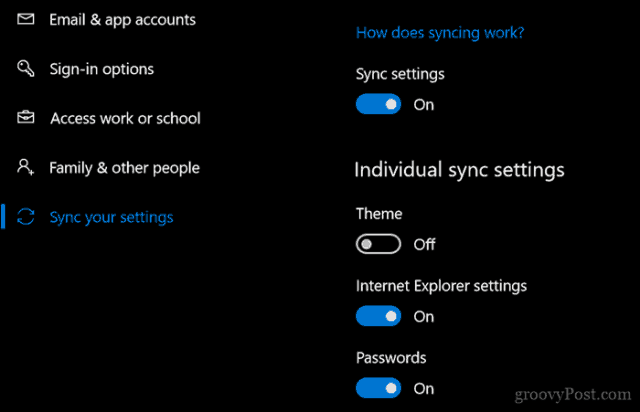
Microsoft Edge 내에서이를 활성화 할 수도 있습니다.
가장자리에서 추가 작업 메뉴 (…)를 열고 클릭 설정아래로 스크롤하여 계정 그런 다음 켜십시오 Windows 장치에서 즐겨 찾기, 읽기 목록, 인기 사이트 및 기타 설정 동기화.
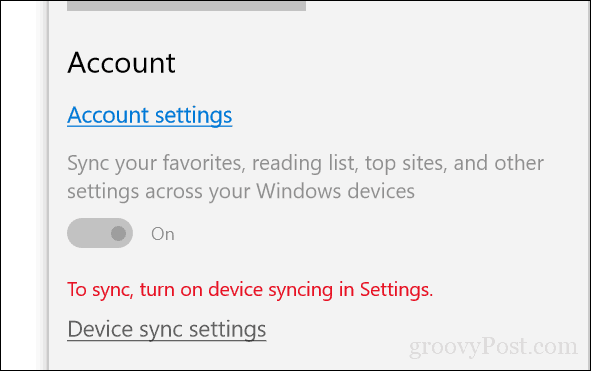
동기화가 즉시 이루어지지 않을 수도 있으므로모든 기기에 적용 할 시간입니다. MS는 모든 즐겨 찾기, 읽기 목록 및 암호를 동기화하는 데 최대 24 시간이 걸릴 수 있다고 말합니다. 따라서 인내심을 권장합니다.
Windows 10에서 즐겨 찾기가 동기화되지 않는 경우 수행 할 작업
Edge 동기화 문제를 해결하기 위해 시도 할 수있는 몇 가지 수정 사항이 있습니다.
Microsoft 계정에 로그인
Microsoft 계정은 Windows 10 및 Edge의 모든 동기화 기능의 중추입니다. 모든 장치에서 Microsoft 계정에 로그인해야합니다.
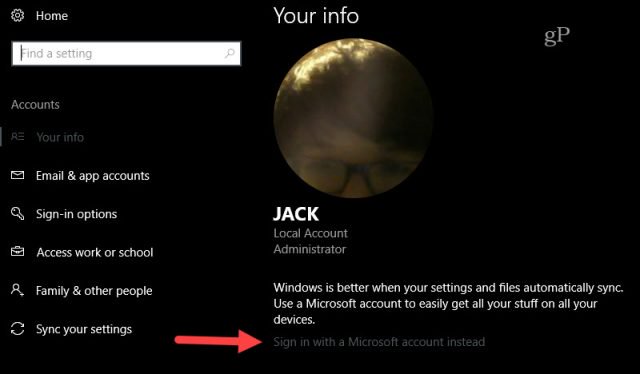
시작> 설정> 계정> 정보를 엽니 다.
딸깍 하는 소리 대신 Microsoft 계정으로 로그인하십시오. 이 옵션이 표시되지 않으면 이미 Microsoft 계정으로 로그인 한 것입니다.
사용하려는 계정의 이메일 주소를 입력하십시오.
딸깍 하는 소리 다음.
Microsoft 계정 비밀번호를 입력하십시오.
계정에 로그인하는 데 사용 된 현재 로컬 계정 비밀번호를 입력하십시오
딸깍 하는 소리 다음 계정에 로그인해야합니다.
컴퓨터를 다시 시작하고 작동하는지 확인하십시오.
동기화 비활성화 및 재 활성화
이전에 Edge가 동기화되었지만 작동이 중지 된 경우 Edge를 비활성화했다가 다시 활성화 할 수 있습니다.
시작> 설정> 계정> 설정 동기화를 엽니 다.
동기화 설정을 끄고 컴퓨터를 다시 시작한 다음 다시 켜십시오.
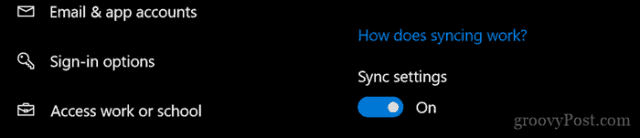
직장 또는 학교 계정에서 로그 아웃
이동 스타트 > 설정 > 계정 > 설정 동기화. 이 오류 메시지를 확인하십시오.
계정에서 동기화를 사용할 수 없습니다. 이 문제를 해결하려면 시스템 관리자에게 문의하십시오.
이 내용이 표시되면 작업 물을 제거해야합니다또는 컴퓨터에 연결된 학교 계정. Windows Server 도메인에 연결된 사용자는 조직에서 즐겨 찾기 동기화가 허용되지 않기 때문에 즐겨 찾기 동기화가 작동하도록 로컬 계정 또는 Microsoft 계정에 로그인해야 할 수 있습니다.
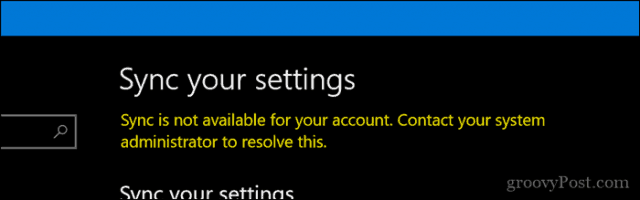
열다 스타트 > 설정 > 계정 > 직장이나 학교에 액세스. 현재 직장 또는 학교 계정을 선택한 다음 분리. 컴퓨터를 다시 시작한 다음 다시 동기화하십시오.
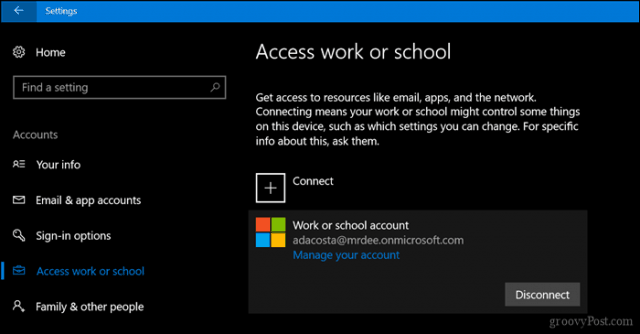
SettingsSyncHost.exe 프로세스를 다시 시작하십시오.
경우에 따라 SettingsSyncHost.exe 프로세스 자체가 제대로 작동하지 않을 수 있습니다. 프로세스를 다시 시작하면 문제를 해결할 수 있습니다.
프레스 Windows 키 + X 그런 다음 선택 작업 관리자 및 이동 프로세스. 에스선출 설정 동기화를위한 호스트 프로세스. 딸깍 하는 소리 작업 끝내기, 컴퓨터를 다시 시작하고 프로세스를 다시 시작한 다음 즐겨 찾기 동기화가 다시 시작될 때까지 기다리십시오.
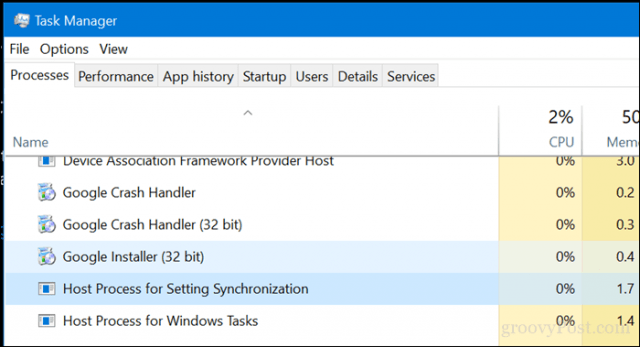
대체 DNS 서버를 선택하십시오
때때로 대기 시간 문제가있을 수 있습니다장치 간 동기화를 처리하는 Microsoft 자체 DNS 서버 Microsoft의 자체 앱에서이 문제가 발생했습니다 (예 : Mac 용 Office에 대한 업데이트가 항상 제대로 다운로드되지는 않음). 이 문제에 대한 해결책은 Google Public DNS 또는 OpenDNS와 같은 대체 DNS 서버로 전환하는 것입니다. 자세한 내용은 이전 기사에서 Windows PC에 Google 퍼블릭 DNS를 추가하는 방법을 참조하십시오.
올바른 몇 가지 간단한 것 같습니까? 다음에 Edge에서 즐겨 찾기가 동기화되지 않는 문제가 발생하면 다시 시도해보고 작동하는지 알려주세요.










코멘트를 남겨주세요